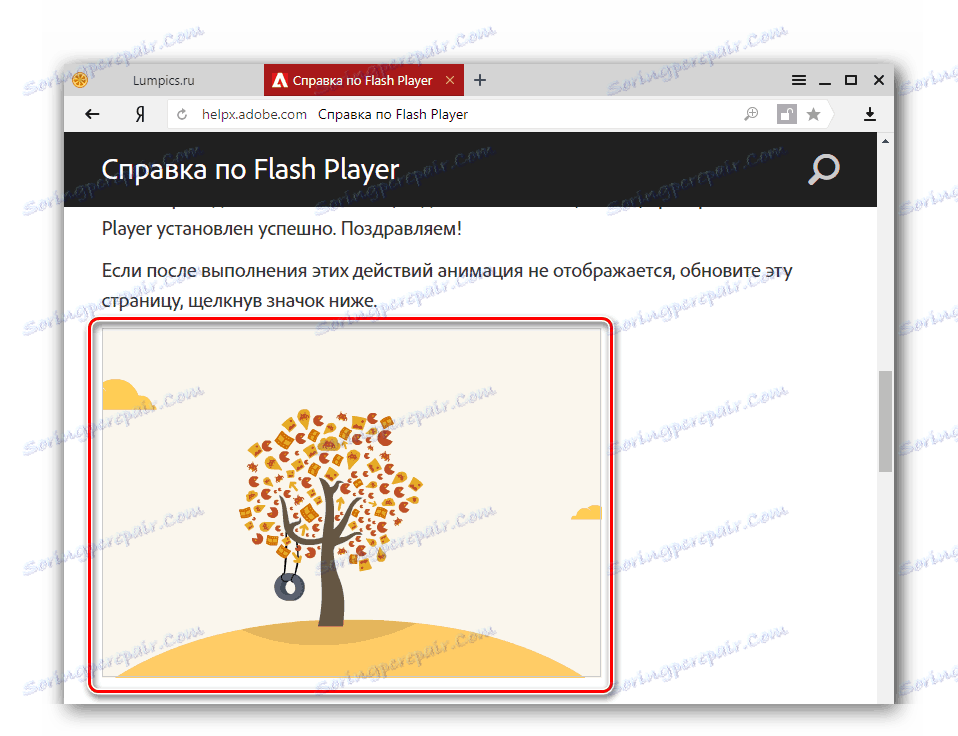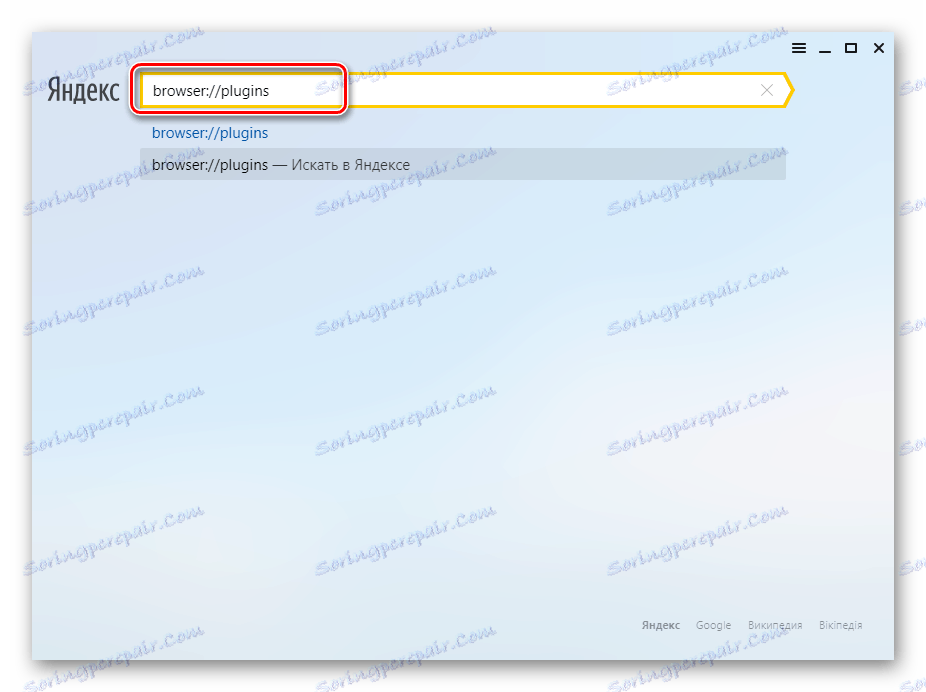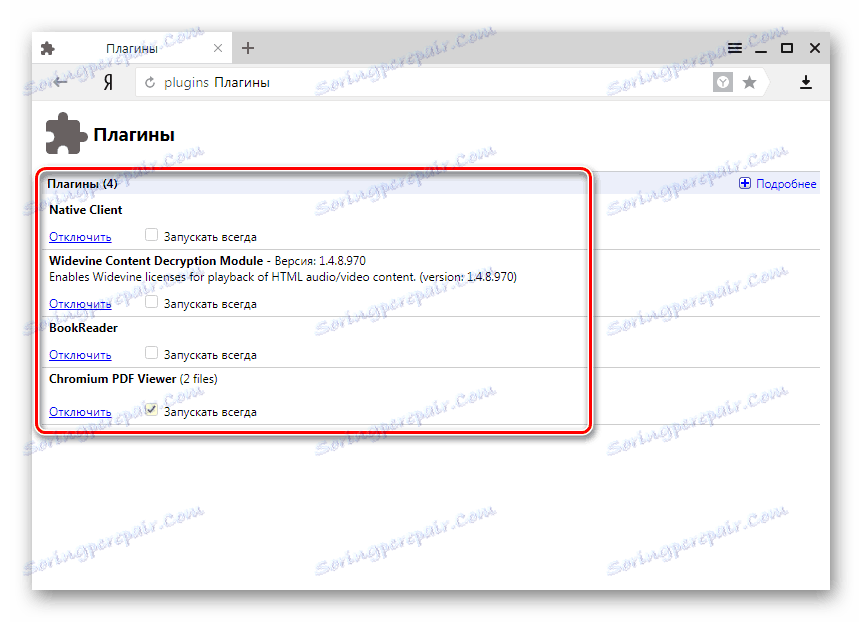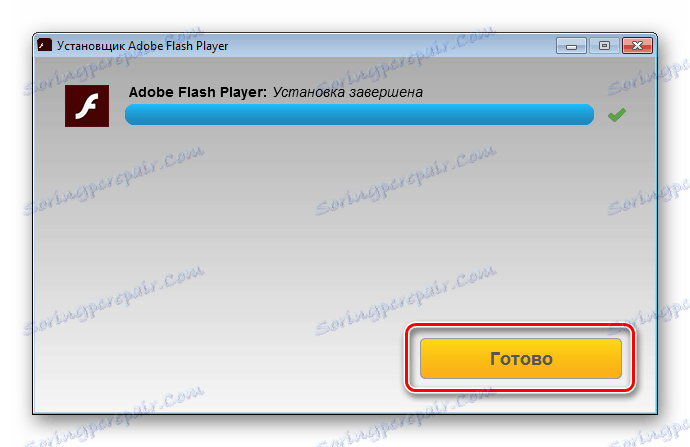Razlozi nesposobnosti za Flash Player u Yandex.Browseru
Unatoč najavama Adobe-a o ukidanju Flash podrške u 2020. godini, plug-in Flash Player i dalje se aktivno koristi u internetskim preglednicima za isporuku video sadržaja korisnicima, a multimedijska platforma je zajednička osnova za web aplikacije. U popularnom Yandex preglednik Dodatak je integriran, a obično se stranice s flash sadržajem prikazuju bez problema. Ako platforma ne uspije, trebate razumjeti razloge i primijeniti jedan od načina za uklanjanje pogrešaka.
Razlozi nesposobnosti za Flash Player u Yandex.Browser može biti nekoliko, kao i načina na koji je problem riješen. Imajući u vidu upute u nastavku, preporučujemo da odete korak po korak, slijedeći preporuke jednu po jednu, sve dok se ne pojavi situacija u kojoj se ne poštuju propusti i pogreške.
sadržaj
Razlog 1: Problem s web stranicom
Pogreške u pregledniku koje se pojavljuju pri pokušaju pregledavanja sadržaja bljeskalice web stranica ne moraju biti uzrokovane neučinkovitost bilo kojeg softvera ili hardverskih komponenti sustava koji se koristi. Vrlo često se multimedijski sadržaj ne prikazuje ispravno zbog problema s web resursom na kojem je hostiran. Stoga, prije nego što prijeđete na kardinalne načine rješavanja problema s Flash Playerom u Yandex.Browseru, trebali biste provjeriti da tehnologija ne funkcionira globalno kada otvorite različite web stranice.
- Da biste provjerili funkcionalnost softvera u smislu obrade flash sadržaja, najlakše je koristiti posebnu stranicu za rad s platformom službenog Adobe web mjesta, otvarajući ga u Yandex.Browseru.
- Postoji poseban film za testiranje, koji mora biti ispravno prikazan. Ako je animacija ispravno prikazana i ako postoje problemi na stranici druge web stranice, može se reći da je web resurs treće strane koji je postavio sadržaj "kriv", a ne Yandex.Browser ili dodatak.
![Adobe Flash Player u Yandex.Browser stranici s flash sadržajem kako biste provjerili dodatak]()
Ako animacija ne funkcionira, idite na sljedeća rješenja kako biste ispravili pogreške Flash Playera.
Stranica za podršku za Adobe Flash Player
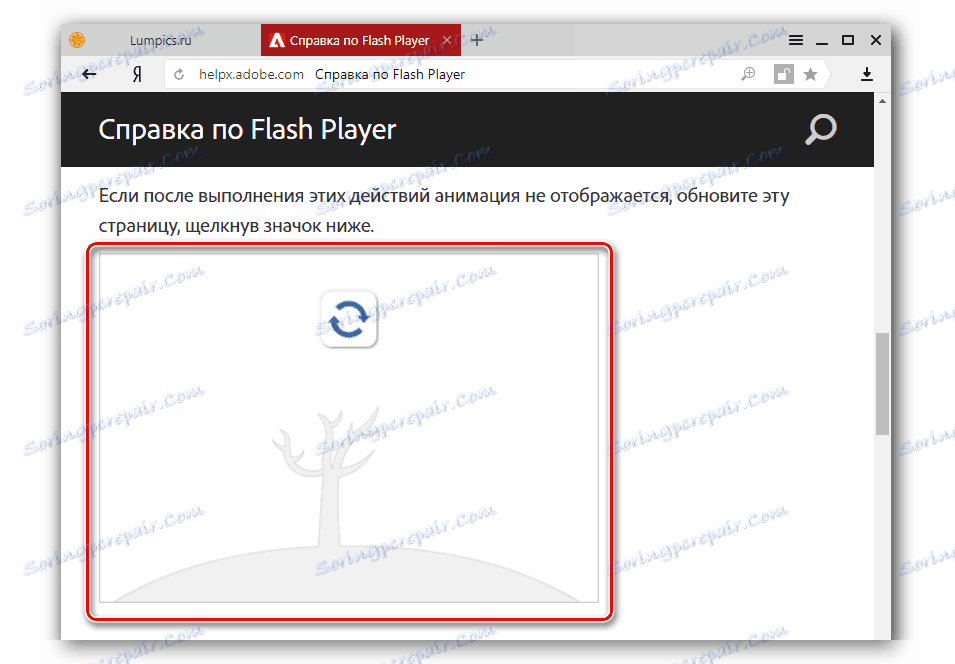
Uzrok 2: Flash Player nije u sustavu
Prva stvar koju treba provjeriti je pogrešan prikaz flash sadržaja web stranica u Yandex.Browser pronađen je prisutnost komponenti platforme u sustavu. Iz bilo kojeg razloga ili usput, Flash Player bi se jednostavno mogao ukloniti.

- Otvorite Yandex.Browser
- Upišite u adresnu traku:
browser://plugins![Adobe Flash Player u Yandex.Browser poziva popis dodataka]()
Zatim pritisnite tipku "Enter" na tipkovnici.
- U otvorenom popisu dodatnih komponenti preglednika trebao bi biti linija "Adobe Flash Player - verzija XXX.XX.XX.X" . Njegova prisutnost ukazuje na prisutnost dodataka u sustavu.
- Ako komponenta nedostaje,
![Nedostaje Adobe Flash Player u Yandex.Browser dodatku]()
instalirajte ga koristeći upute iz materijala:
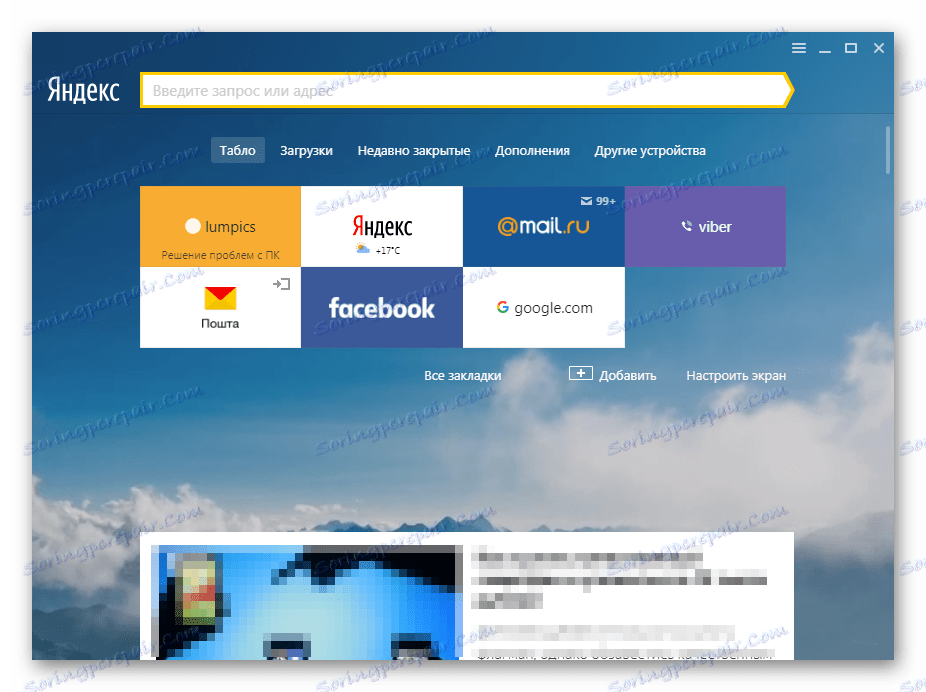
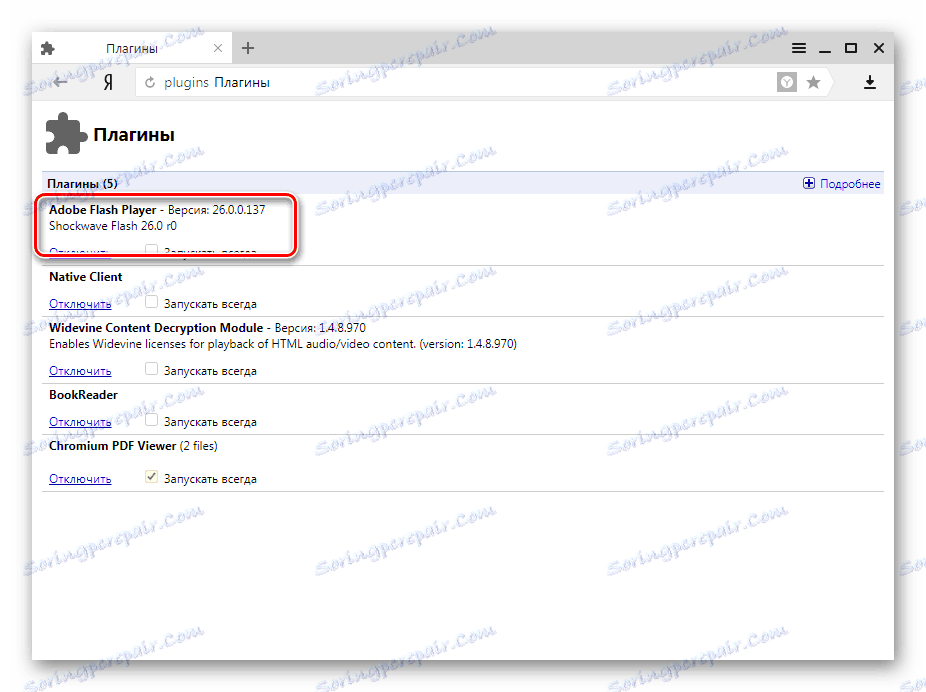
Pouka: Kako instalirati Adobe Flash Player na računalo
Budući da Yandex.Browser koristi PPAPI verziju Flash Playera, a sam preglednik izgrađen je na Blinkovom motoru koji se koristi u krom , prilikom preuzimanja instalacijskog programa komponente s web mjesta Adobe, važno je odabrati ispravnu verziju paketa!
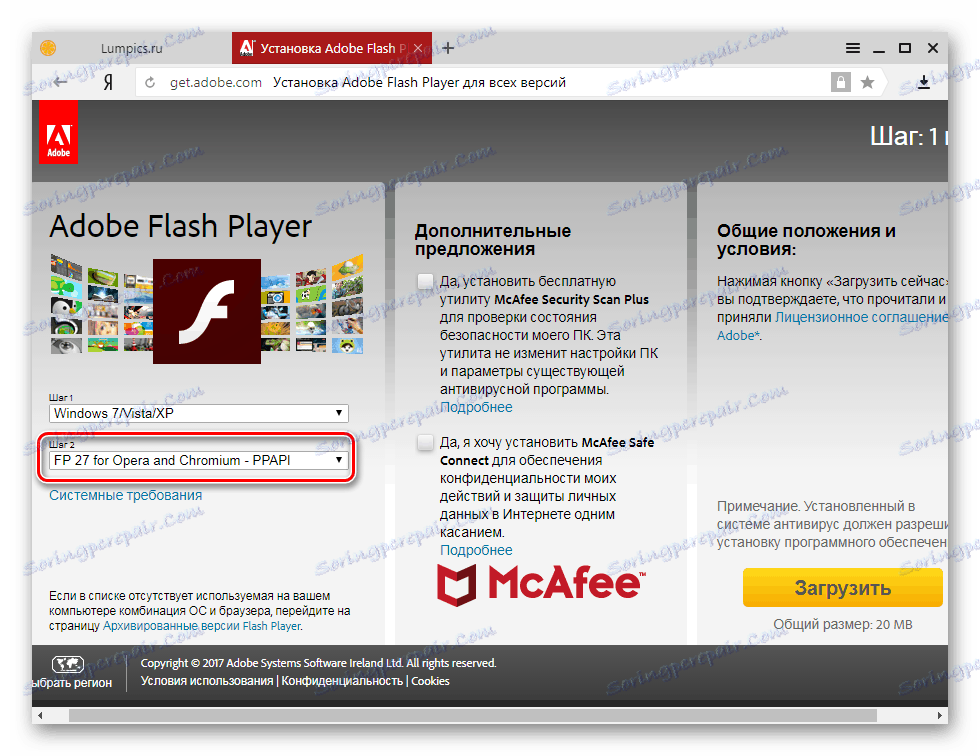
Uzrok 3: Dodatak je deaktiviran
Situacija kada se platforma instalira u sustav, a Flash Player plug-in ne radi u Yandex.Browser, au drugim preglednicima funkcionira normalno, može ukazati na to da je komponenta onemogućena u postavkama preglednika.
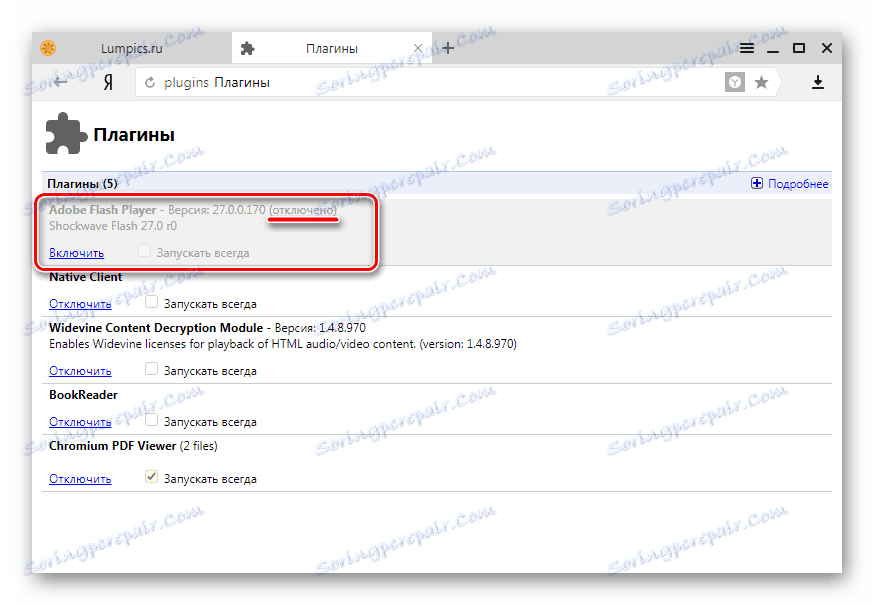
Da biste riješili problem, slijedite korake za aktiviranje Flash Playera u Yandex.Browseru.
Pročitajte više: Flash Player u Yandex.Browser: omogućite, onemogućite i automatsko ažuriranje
Uzrok 4: Obustavljena verzija komponente i / ili preglednika
Adobe stalno oslobađa ažurirane verzije dodatka za preglednike, čime se uklanjaju otkrivene ranjivosti platforme i rješavaju druge probleme. Suvremena verzija dodatka, uz druge razloge, može dovesti do nemogućnosti prikaza flash sadržaja web stranica.
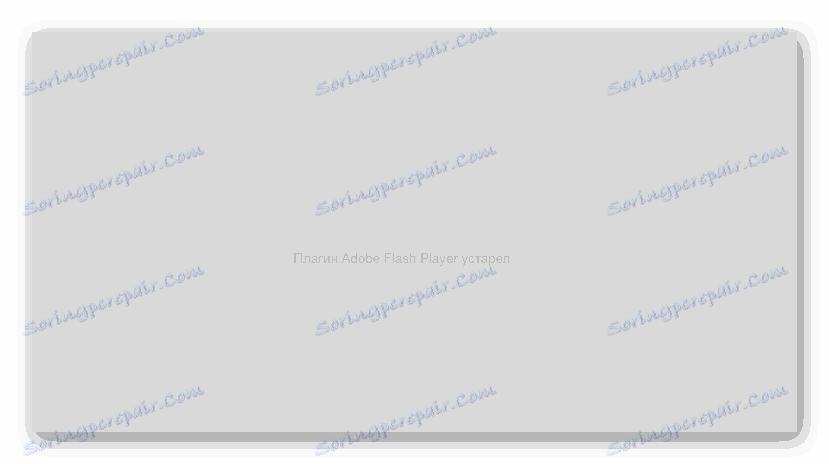
Često, povećanje verzije dodataka u Yandex.Browser se događa automatski i izvodi se istovremeno s ažuriranjem preglednika, što ne zahtijeva intervenciju korisnika. Stoga najjednostavnija metoda za dobivanje najnovije verzije dodatka je ažuriranje preglednika. Postupak je opisan u članku na donjoj vezi, slijedite upute navedene u njemu.
Pročitajte više: Kako ažurirati Yandex.Browser na najnoviju verziju
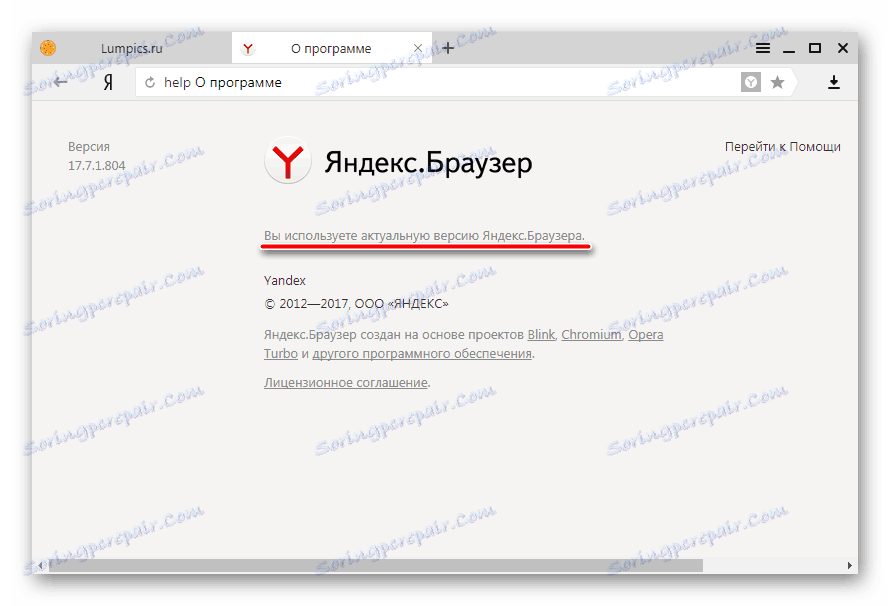
Ako kvarovi na multimedijskoj platformi ne nestanu nakon Yandex.Browser ažuriranja, neće biti suvišno provjeriti inačicu dodatka i, ako je potrebno, ažurirati ga ručno. Da biste provjerili ažuriranu verziju Flash Playera:
- Otvorite popis instaliranih dodatnih komponenti upisivanjem
browser://pluginsu adresnoj traci i pritiskom na tipku "Enter" . - Zaključajte broj verzije instalirane komponente Adobe Flash Player .
- Idi na web stranica "O FlashPlayeru" službeno mjesto Adobe i saznajte broj trenutne verzije komponenti iz posebne tablice.
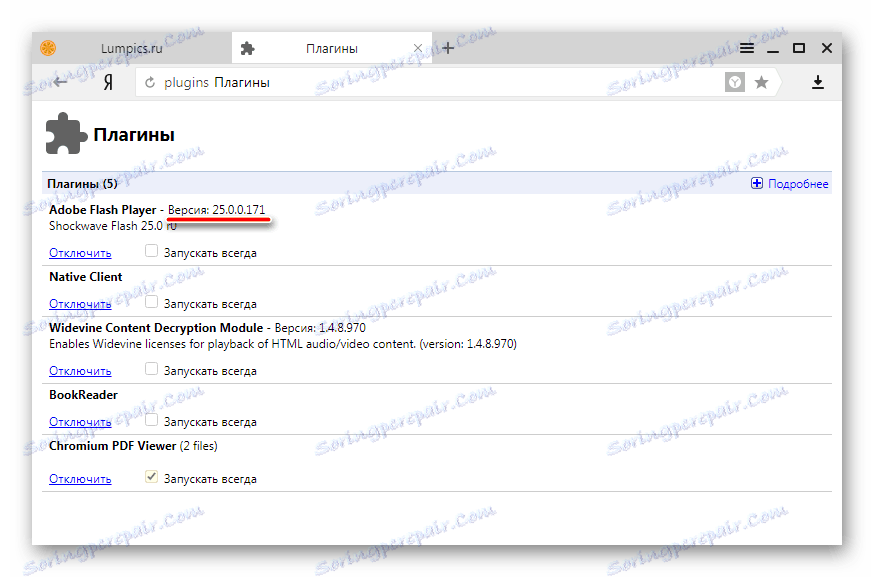
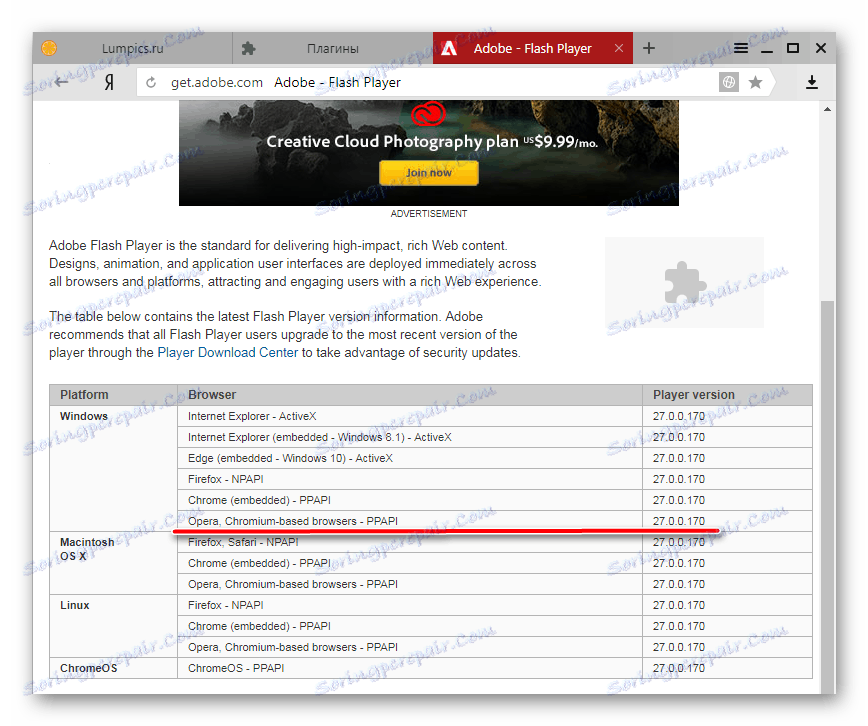
Ako je inačica platforme dostupna za instalaciju veća od broja ugrađenog dodatka, izvršite ažuriranje. Opis procesa ažuriranja Flash Player verzije u automatskom i ručnom načinu rada dostupan je u materijalu:
Pouka: Kako ažurirati Adobe Flash Player u Yandex.Browser?
Razlog 5: Sukob dodataka
U postupku rada sustava Windows, česta instalacija programa i / ili komponenti sustava može doći do situacije kada se u operativnom sustavu nalaze dvije verzije plug-ina Flash Playera NPAPI- i komponenta moderne i sigurnije vrste PPAPI, isporučene s Yandex.Browserom. U nekim slučajevima, komponente su sukobljene, što dovodi do neoperabilnosti pojedinih elemenata web stranica u pregledniku. Da biste provjerili i izuzeli takav fenomen, trebate učiniti sljedeće:
- Otvorite Yandex.Browser i idite na stranicu s popisom dodataka. Nakon otvaranja popisa kliknite opciju "Više informacija " .
- U slučaju da se prikazuje više od jedne komponente pod nazivom "Adobe Flash Player" , deaktivirajte prvi klikom na vezu "Odspoji" .
- Ponovo pokrenite preglednik i provjerite funkcionira li dodatak. Ako radnja ne funkcionira, onemogućite drugi dodatak na popisu i ponovo ga aktivizirati.
- U nedostatku pozitivnih rezultata, nakon što izvršite tri gore navedena koraka, spojite obje komponente prisutne na popisu dodataka i idite na razmatranje drugih uzroka nedostataka u Flash Playerovoj operaciji u Yandexu.
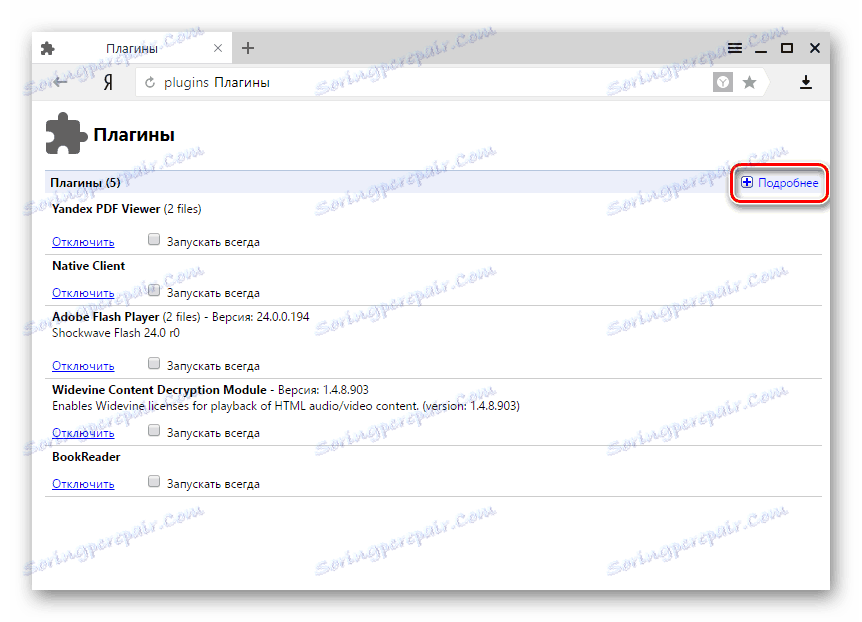
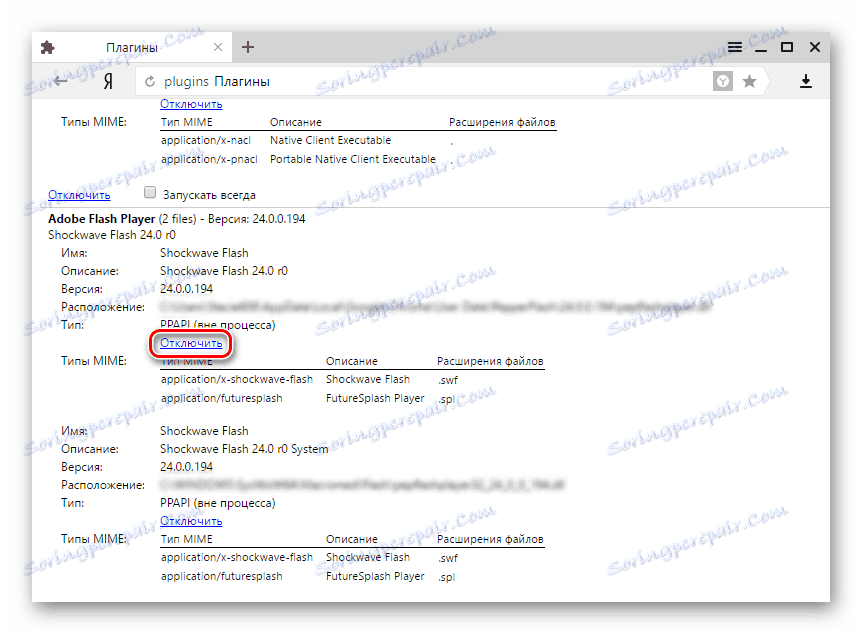
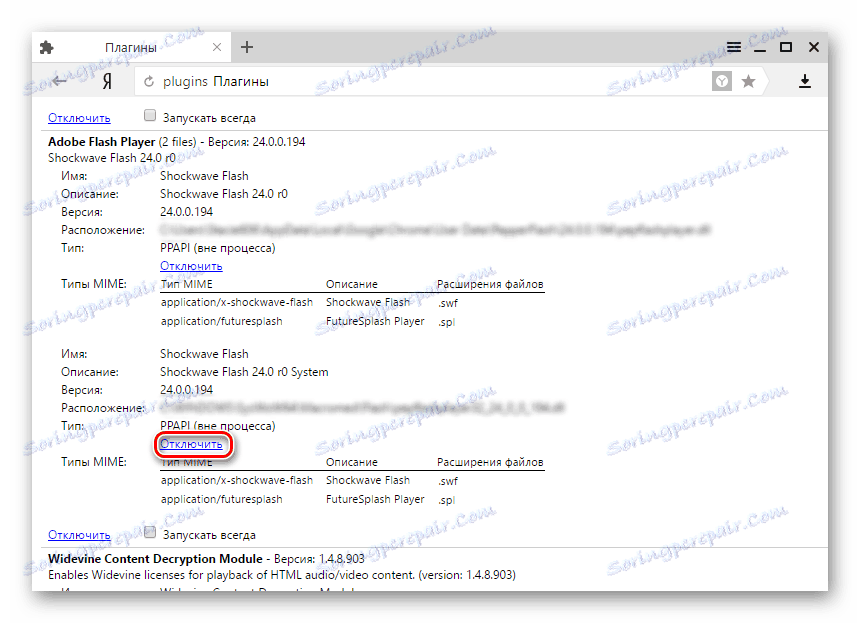
Uzrok 6: Inkompatibilnost hardvera
Uzrok pogrešaka prilikom pregledavanja multimedijalnog sadržaja web stranica otvorenih pomoću Yandex.Browser i stvoren pomoću Flash tehnologije mogu biti hardverski kvarovi uzrokovani nekompatibilnošću pojedinih komponenti i softvera. Kako biste uklonili ovaj čimbenik, morate onemogućiti hardversko ubrzanje koje koristi Flash Player kako bi se smanjilo opterećenje motora preglednika.
- Otvorite stranicu koja uključuje bilo koji flash sadržaj i desnom tipkom miša kliknite područje igrača koje će prikazati kontekstni izbornik u kojem odabirete opciju "Opcije ..." .
- U okviru "Mogućnosti programa Adobe Flash Player" na kartici "Prikaz" poništite potvrdni okvir "Omogući hardversko ubrzanje" i kliknite gumb "Zatvori" .
- Ponovno pokrenite preglednik, otvorite stranicu s flash sadržajem i provjerite je li problem riješen. Ako se i dalje pojavljuju pogreške, postavite potvrdni okvir u potvrdni okvir "Omogući hardversko ubrzanje" i koristite druge metode za rješavanje problema.
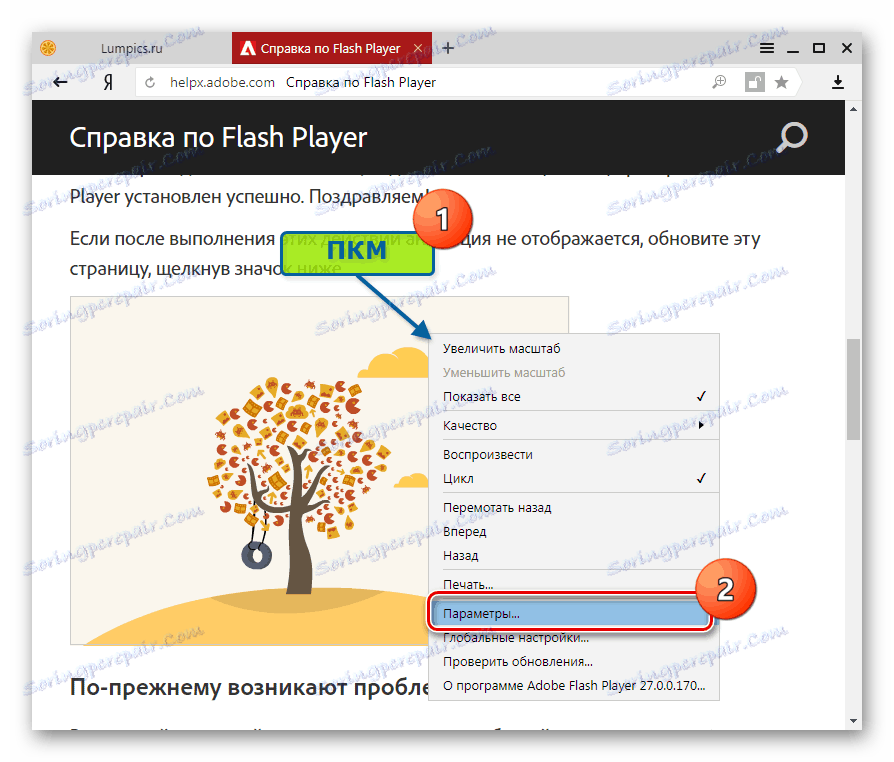
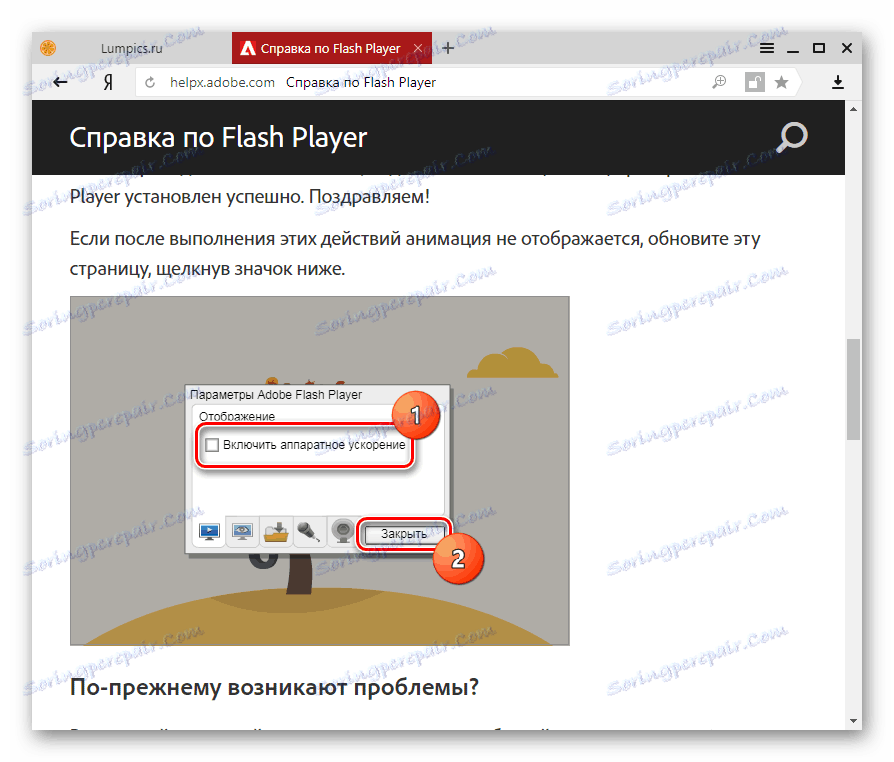
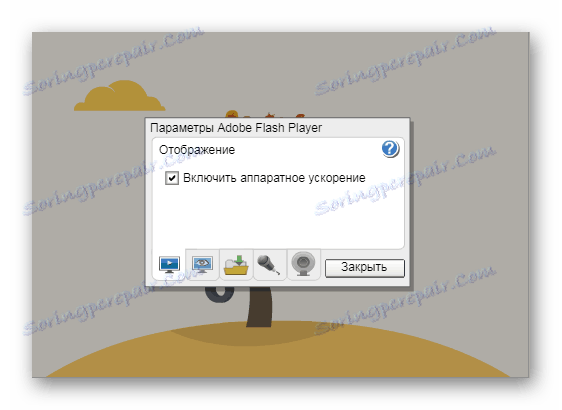
Razlog 7: Pogrešan rad softvera
Ako gore navedeni uzroci neaktivnosti Flash Playera nakon njegovog uklanjanja ne donose nikakve promjene u situaciju, trebali biste primijeniti većinu kardinalskih metoda - potpunu ponovnu instalaciju softverskih komponenti uključenih u rad s platformom. Ponovo instalirajte postavke preglednika i Flash komponente slijedeći ove korake:
- Uklonite Yandex.Browser u potpunosti, slijedeći upute iz materijala na donjoj vezi. Preporučljivo je koristiti drugu metodu opisanu u članku.
- Deinstalirajte Adobe Flash Player slijedeći korake u lekciji:
- Ponovo pokrenite računalo.
- Instalirajte Yandex.Browser. Za informacije o tome kako to učiniti ispravno pogledajte članak na našem web mjestu:
- Nakon instalacije preglednika provjerite je li sadržaj bljeska ispravno prikazan. Postoji velika vjerojatnost da sljedeći korak neće biti potreban jer instalacijski program za preglednik sadrži najnoviju verziju dodatka Adobe Flash Player i njegova ponovna instalacija često rješava sve probleme.
- Ako prva četiri koraka ove upute ne funkcioniraju, instalirajte Flash Player paket dobiven sa službenog web mjesta razvojnog programera slijedeći upute dostupnih putem veze:
Pročitajte više: Kako instalirati Adobe Flash Player na računalo
![Adobe Flash Player u Yandex.Browser Instalirajte Flash Player]()
Pročitajte više: Kako potpuno ukloniti Yandex.Browser s računala?
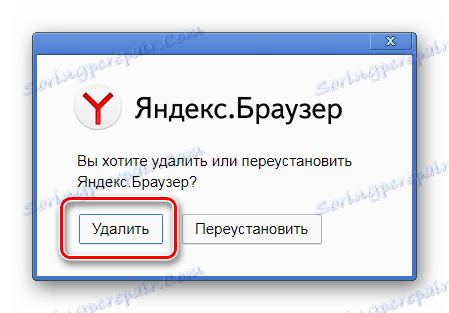
Pouka: Kako potpuno ukloniti Adobe Flash Player s računala
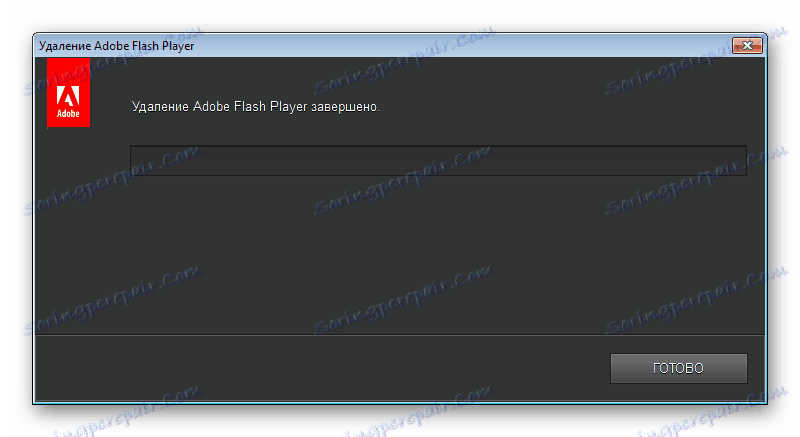
Pročitajte više: Kako instalirati Yandex.Browser na računalo
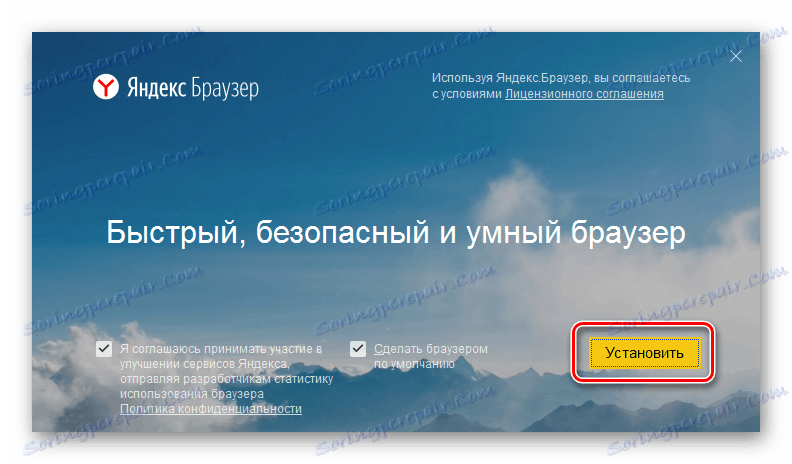
Pročitajte također: Zašto nije instaliran Yandex.Browser?
Dakle, nakon što slijedite gore navedene preporuke, svi problemi Adobe Flash Playera u Yandex.Browser trebali bi ostati u prošlosti. Nadamo se da će upotreba jednog od najpopularnijih internetskih preglednika i najpopularnijih multimedijalnih platforma više ne uzrokuju nevolje za čitatelja!